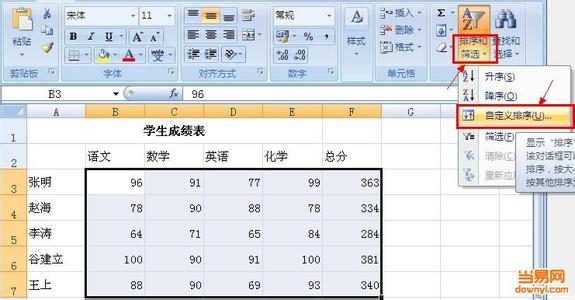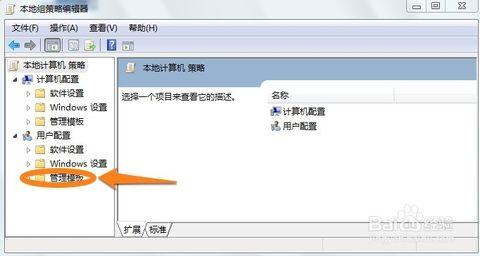发布时间:2018年04月10日 22:47:57分享人:心远终疏来源:互联网17
怎样在Excel中按行排序――简介
在Excel中,不仅可以实现按列排列顺序,还可以按行排列顺序。
怎样在Excel中按行排序――方法/步骤
怎样在Excel中按行排序 1、
选择要排序的数据区域,注意不要选标题栏。如图所示,选择B1:K7区域。
怎样在Excel中按行排序 2、
点击“数据”,选择“排序”。
怎样在Excel中按行排序 3、
在排序界面,点击“选项”。
怎样在Excel中按行排序 4、
勾选“按行排序”,点击“确定”。
怎样在Excel中按行排序_excel按顺序排列
怎样在Excel中按行排序 5、
设置关键字,以及排序方式,。比如要按年龄的升序排序,年龄的数据再第5行,则选择“行5”与“升序”。
怎样在Excel中按行排序 6、
点击“确定”后,即可按行进行排序。
怎样在Excel中按行排序――注意事项
按行排序时,“有/无标题行”复选框是不可用的,因此在选定目标区域时必须选择标题列以外的数据区域,避免标题列参与排序。
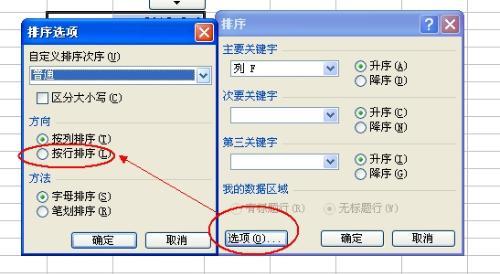
爱华网本文地址 » http://www.aihuau.com/a/8104150103/194314.html
更多阅读

怎样在流水中垂钓许多初学钓鱼的朋友,在流动的水域里垂钓时,常常望漂兴叹,不是水流带着浮漂渐行渐远,就是浮漂的信号少之又少。那么,怎样解决遇到的这一问题呢?重要的一点就是加铅量多少的问题。钓流水的区域,调漂是很关键的一环。先选一支
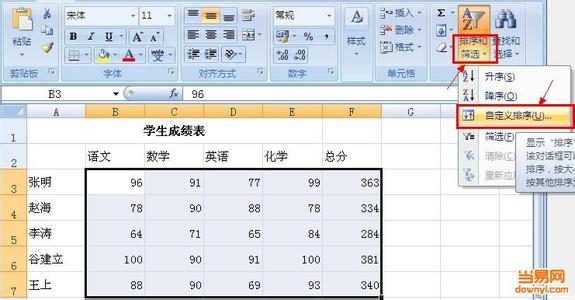
怎样在excel中排序――简介对于办公室行政人员来说,学会用excel排序是非常重要的,下面介绍几个用excel排序的小方法和步骤。怎样在excel中排序――方法/步骤怎样在excel中排序 1、以一串打散的日期为例,选择要排序的区域,点击数据-排序

在Word2003中制作的Word表格往往需要在左上角的单元格中画斜线表头,以便在斜线单元格中添加表格项目名称。在Word2003表格中画斜线表头的步骤如下所述:怎样在Word2003表格中画斜线表头――步骤/方法怎样在Word2003表格中画斜线表头 1
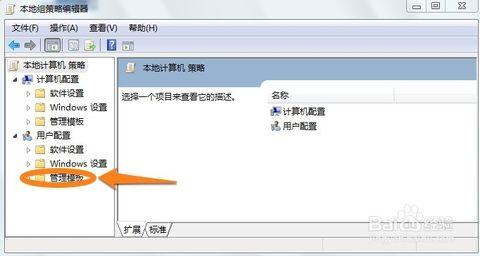
如何在组策略中经用"注册表编辑器"呢,下面跟着我一起来操作吧!我们来简单了解下什么是组策略吧!组策略(Group Policy)是管理员为用户和计算机定义并控制程序、网络资源及操作系统行为的主要工具。通过使用组策略可以设置各种软件、计

用Excel进行表格处理时,经常需要在表格的某个单元格中进行文本换行操作,使用常规的方法按下Enter键,焦点就会转移到下一个单元格中,那如何实现文本的自动换行呢?下面为大家介绍三种常用方法。 怎样在Excel电子表格文本换行――步骤/方法
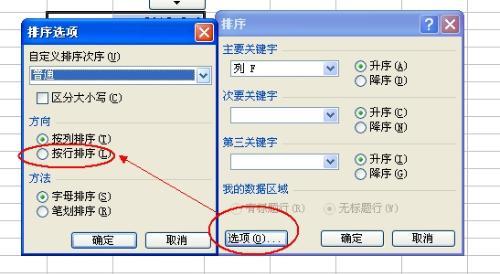
 爱华网
爱华网